Seid einiger Zeit bin ich in einer Zwickmühle. Nicht nur das ich wieder gezwungen bin in der Arbeit Windows zu nutzen. Nein, ich bin nicht in der Lage, die Tools zu nutzen die mir das Leben wenigstens ein wenig einfacher machen würden. Eines davon ist Ulysses, das Programm für mich wenn es um Textverarbeitung. Von der kleinsten Notiz, bis zum Blogpost, für alles wird hier die texttuelle Grundlage gelegt. Hier kommt Write! App ins Spiel. Ein Programm welches mir auf mehreren Ebenen hilft.
Viele Gesichter
Write! ist für Windows, Linux und macOS erhältlich und läuft obendrein noch im Browser. Das hilft mir dabei, meine Zwickmühle in unter Windows etwas komfortabler zu gestalten. Zudem ist Write!, ausgesprochen Hübsch und bietet eine viel zahl an Möglichkeiten das UI an seine ganz persönlichen Vorlieben anzupassen. Angefangen vom Darkmode, über einen Focus Mode ist alles vorhanden was ich mir von einer App zum Schreiben wünschen würde.
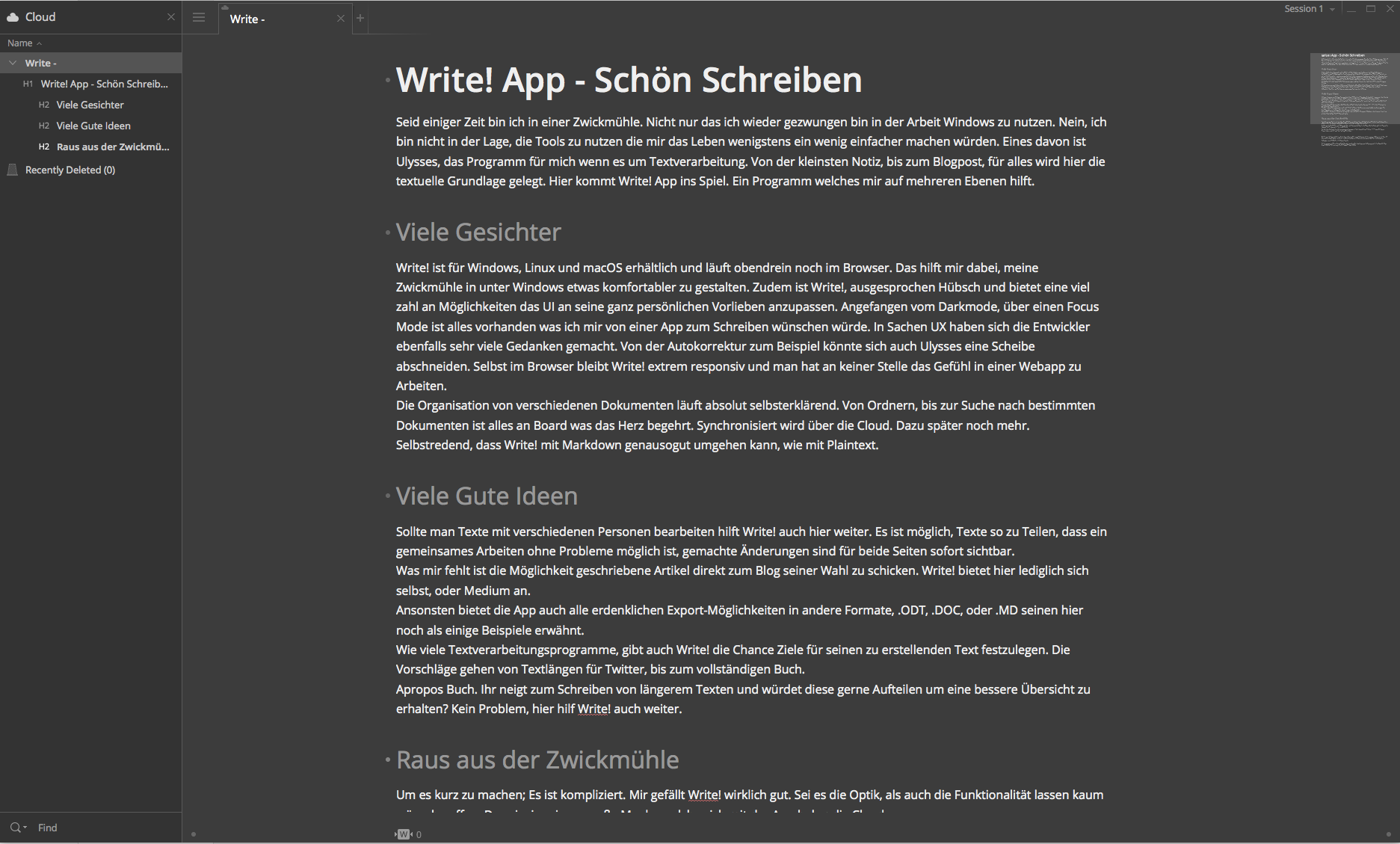
In Sachen UX haben sich die Entwickler ebenfalls sehr viele Gedanken gemacht. Von der Autokorrektur zum Beispiel könnte sich auch Ulysses eine Scheibe abschneiden. Selbst im Browser bleibt Write! extrem responsiv und man hat an keiner Stelle das Gefühl in einer Webapp zu Arbeiten.
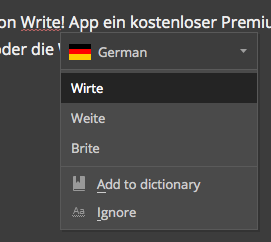
Die Organisation von verschiedenen Dokumenten läuft absolut selbsterklärend. Von Ordnern, bis zur Suche nach bestimmten Dokumenten ist alles an Board was das Herz begehrt. Synchronisiert wird über die Cloud. Dazu später noch mehr. Selbstredend, dass Write! mit Markdown genauso gut umgehen kann, wie mit Plaintext.
Viele Gute Ideen
Sollte man Texte mit verschiedenen Personen bearbeiten hilft Write! auch hier weiter. Es ist möglich, Texte so zu Teilen, dass ein gemeinsames Arbeiten ohne Probleme möglich ist, gemachte Änderungen sind für beide Seiten sofort sichtbar. Was mir fehlt ist die Möglichkeit geschriebene Artikel direkt zum Blog seiner Wahl zu schicken. Write! bietet hier lediglich sich selbst, oder Medium an. Ansonsten bietet die App auch alle erdenklichen Export-Möglichkeiten in andere Formate, .ODT, .DOC, oder .MD seinen hier noch als einige Beispiele erwähnt.
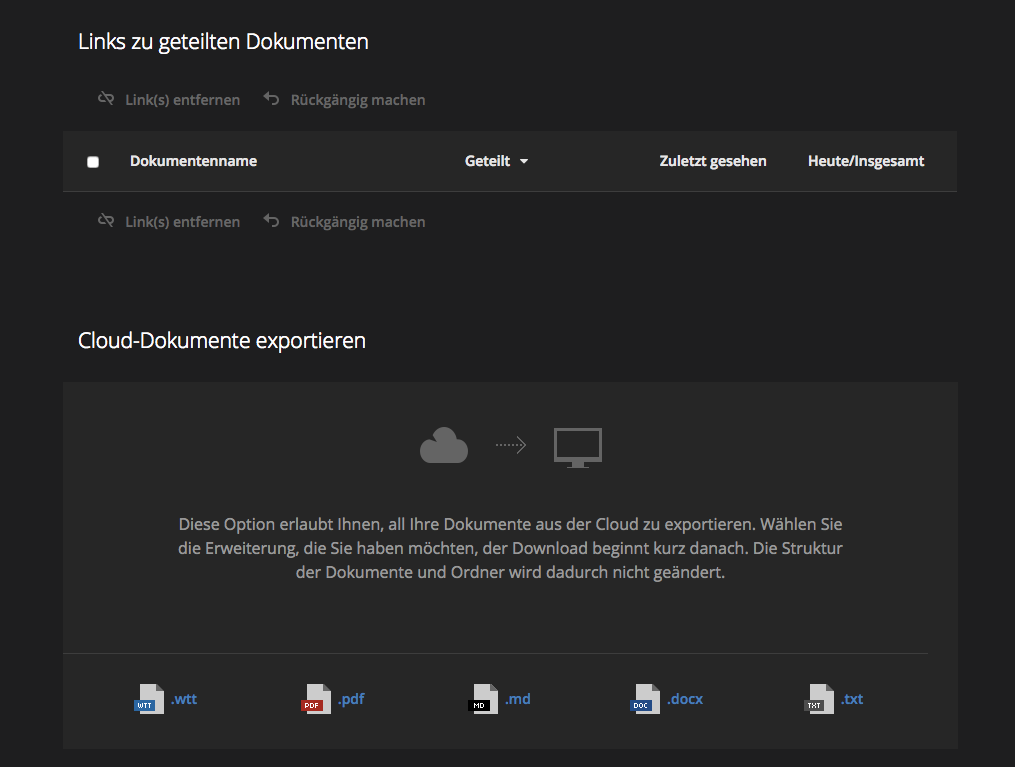
Wie viele Textverarbeitungsprogramme, gibt auch Write! die Chance Ziele für seinen zu erstellenden Text festzulegen. Die Vorschläge gehen von Textlängen für Twitter, bis zum vollständigen Buch. Apropos Buch. Ihr neigt zum Schreiben von längerem Texten und würdet diese gerne Aufteilen um eine bessere Übersicht zu erhalten? Kein Problem, hier hilf Write! auch weiter.
Raus aus der Zwickmühle?
Um es kurz zu machen; Es ist kompliziert. Mir gefällt Write! wirklich gut. Sei es die Optik, als auch die Funktionalität lassen kaum wünsche offen. Das einzige riesengroße Manko welches ich mit der App habe: die Cloud.
Es gibt zwar die Möglichkeit Texte lokal zu speichern, möchte man allerdings Geräteübergreifend arbeiten geht kein Weg an der internen Cloud Lösung vorbei. Das ist sehr Schade.
Das Verhalten der Entwickler wird transparenter schaut man sich das Preismodell von Write! an: 4,95$ kostet die App pro Monat. Darin ist natürlich auch der Cloudzugriff enthalten. Besonders positiv: Als Student darf man Write! kostenlos verwenden.
Ehrlich, wenn die App zusätzlich noch eine Option bieten würde, seine Dokumente auf einen eigenen Webspace zu sichern, ich könnte echt schwach werden. So bleibt mit aber nichts anderes als Ulysses weiter zu verwenden. Die Sicherheit meiner Dokumente ist und bleibt für mich oberste Priorität.
Für die Transparenz: Mir wurde von Write! App ein kostenloser Premium Zugang zur Verfügung gestellt. Dies hatte allerdings keine Einfluß auf die Bewertung oder die Wortwahl dieses Artikels.






